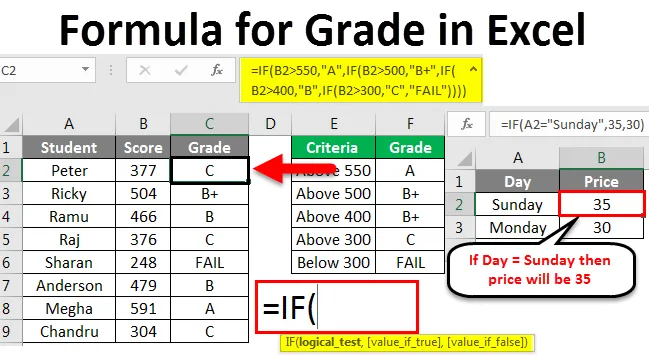
Formula razreda Excel (Sadržaj)
- Formula za ocjenu u Excelu
- Kako se koristi Excelova formula za proračun stupnja?
Formula za ocjenu u Excelu
Formula za ocjenu je ugniježđena formula IF koja provjerava određene kriterije i vraća određenu ocjenu ako su zadovoljeni kriteriji. Pronalaženje ocjene učenika vjerojatno je osnovni primjer koji svi vodiči za excel daju svojim učenicima da u excelu objasne logiku logičkih funkcija. Ako su, ili, ili lažni, istiniti i IFERROR, ovo su neke od dobro korištenih logičkih funkcija u excelu.
U ovom ćemo članku objasniti različite načine pronalaženja ocjene ocjene učenika, razine učinkovitosti zaposlenika, izračunavanja bonusa i mnogih drugih stvari pomoću formule za ocjenu u Excelu.
Kako se upotrebljava formula za proračun stupnja u Excelu?
Razjasnimo kako koristiti formulu za izračun stupnja kroz neke primjere.
Svaki će primjer pokušati istražiti drugačiji slučaj upotrebe koji se implementira korištenjem Formule for Grade u Excelu.
Možete preuzeti ovu formula za predložak za ocjenu Excel ovdje - Formula za predložak razreda ExcelPronađite ocjene učenika: Uneseni IF uvjeti
Pronalaženje ocjena učenika jedan je od najboljih primjera za razumijevanje logičnosti stanja IF-a. Razmotrite dolje ocjenu učenika za ovaj primjer.
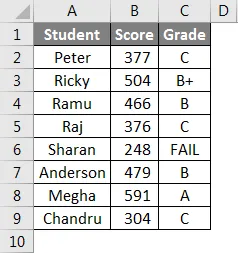
U nastavku su navedeni kriteriji za ocjenu.
- Ako je rezultat iznad 550, ocjena je A +
- Ako je rezultat iznad 500 ocjena je A.
- Ako je rezultat iznad 450, ocjena je B +
- Ako je rezultat iznad 400 ocjena je B
- Ako je ocjena viša od 300, ocjena je C
- A ako ocjena ne odgovara bilo kojem od gornjih uvjeta, tada će ocjena biti FAIL.
Da bismo pronašli pojedinačnu ocjenu učenika, moramo ispitati sve ove uvjete i na temelju zadovoljenja uvjeta koje trebamo proglasiti ocjenama.
Korištenjem IF uvjeta ovdje možemo pronaći ocjene. Prije nego što vam kažem kako pronaći ocjene, prvo mi objasnite IF stanje.
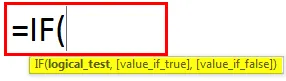
Logički test: Ovo je argument za testiranje logike vrijednosti.
Vrijednost ako je istina: Ako je logičan test istinit, to bi trebao biti rezultat koji želimo.
Vrijednost ako je netočno: Ako je logički test lažan, to bi trebao biti rezultat koji želimo.
Sada pogledajte jednostavan primjer.
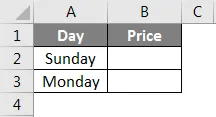
Formula za ocjenu u Excelu - Primjer # 1
Ako je dan jednak NEDJELJI, tada bi cijena trebala biti 35, inače trebamo cijenu kao 30.
Korak 1: Otvorite uvjet IF u ćeliji B2.
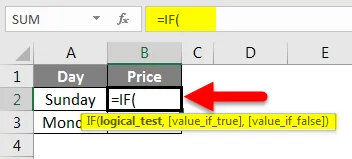
Korak 2: Sada moramo obaviti logički test tj. Je li dan jednak NEDJELJI ili ne. Odaberite ćeliju A2 i testirajte je li to isto NEDJELJA ili ne.
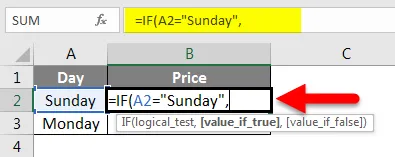
Korak 3: Ako je logički test točan, rezultat je 35.

Korak 4: Ako je logički test lažan, rezultat bi trebao biti 30.
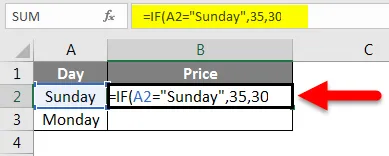
Korak 5: Zatvorite nosač i pritisnite tipku Enter. Imamo rezultat.
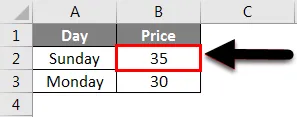
Korak 6: Sada ćemo povući ovu formulu ćelije B2 u ćeliju B3. Tako ćemo imati rezultat kao što je prikazano u nastavku.
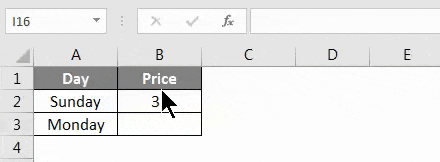
Formula za ocjenu u Excelu - Primjer # 2
Primijenimo sada tu logiku za pronalaženje ocjena učenika pomoću Formule for Grade u Excelu.
Korak 1: Otvorite stanje IF u C2 ćeliji. Prvi logički test je ako je rezultat iznad 550. Dakle, testirajte rezultat je> 550 ili ne. Ako ovaj test ID TRUE vrijednost treba biti "A".
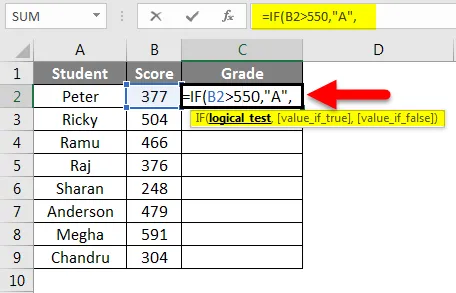
Korak 2: Ako je test lažna vrijednost treba biti ??? Ovdje moramo testirati još nekoliko kriterija. Stoga otvorite novi uvjet IF.
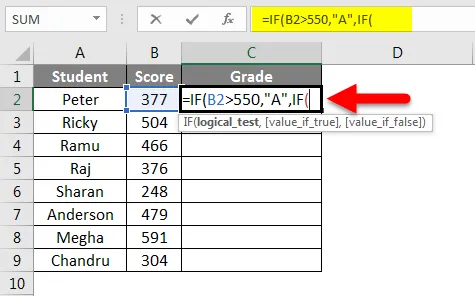
Korak 3: Sada testirajte druge kriterije, tj. Ako je vrijednost> 500. Ako je ovaj logični test istinit, rezultat bi trebao biti "B +".
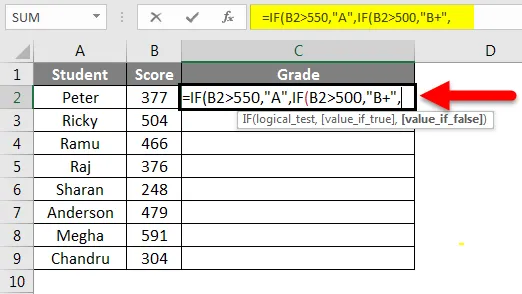
Korak 4: Ako su oba uvjeta NEŽAVNA, trebamo testirati treći kriterij. Otvorite još jedan uvjet IF i testirajte je li vrijednost> 400 ili ne. Ako je test TRUE, rezultat treba biti "B".
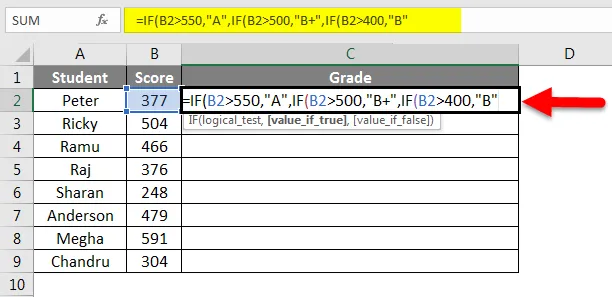
Korak 5: Kao što je ovo, primijenite IF uvjete za sve kriterije i zatvorite zagrade. Već sam primijenio sve uvjete IF-a i dobio sam rezultate.
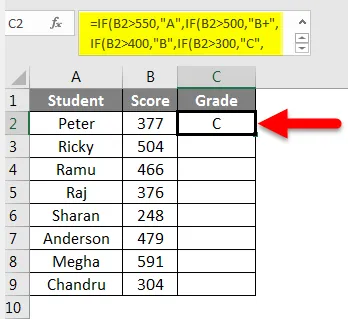
Korak 6: Sada ćemo povući ovu formulu ćelije C2 do ćelije C9. Tako ćemo imati rezultat kao što je prikazano u nastavku.
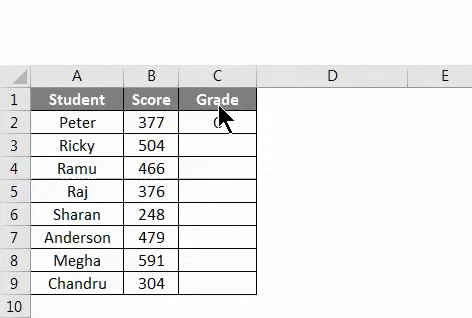
Formula za ocjenu u Excelu - Primjer # 3
Pronađite ocjene zaposlenika: Kombinacija IF i AND uvjeta
Vidjeli smo kako se pomoću IF uvjeta može utvrditi ocjena učenika. Sada pogledajmo kombinaciju uvjeta IF & AND.
Imam tablicu podataka o zaposlenima s njihovim odjelom i godinu radnog staža u tvrtki.
Da biste pronašli ocjenu, kriterij je "Ako je zaposlenik u odjelu prodaje i godina radnog staža je> = 5 godina, zaposlenik bi trebao biti kvalificiran za napredovanje".
Osim odjela prodaje nitko ne ispunjava uvjete za promociju.
Ovdje moramo testirati dva stanja istodobno za razliku od prethodnog u kojem moramo testirati više kriterija pojedinačno. Kombinacija IF & AND stanja može nam ovdje pomoći.
I funkcionalnost testira više uvjeta odjednom i ako su svi položeni uvjeti tačni, tada ćemo dobiti rezultat TRUE ili u suprotnom FALSE.
Korak 1: Otvorite IF stanje u D2 ćeliji.
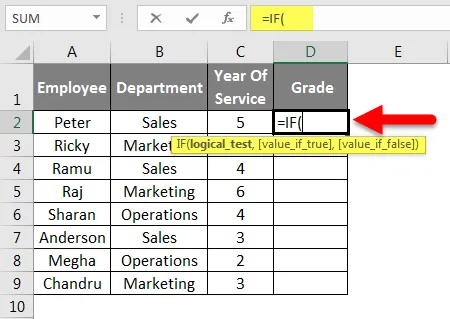
Korak 2: Logički test ovdje nije jedinstven, već trebamo testirati dva uvjeta za jednog zaposlenika. Dakle, otvorite i funkcionirajte unutar uvjeta IF.
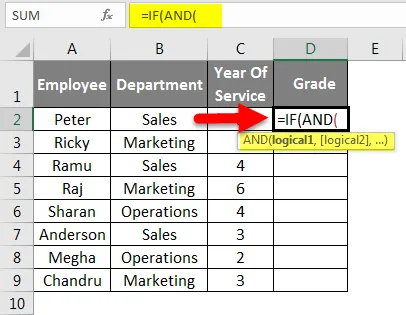
Korak 3: Prvi kriterij je da li je odjel jednak Prodaja ili ne. I Drugi test je da li je godina rada> = 5 godina ili ne.
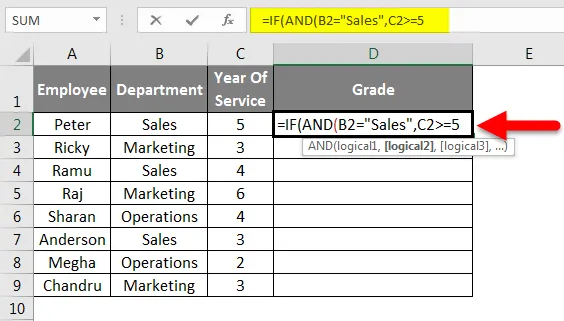
Korak 4: Budući da imamo samo dva uvjeta za testiranje zatvorite nosač funkcije AND. Ako je logički test funkcije AND istinit, rezultat bi trebao biti prihvatljiv za promociju, a ako je logički test funkcije AND FALSE, rezultat treba biti promocija koja ne ispunjava uvjete. Zatvorite držač i pritisnite tipku Enter da biste dovršili formulu.
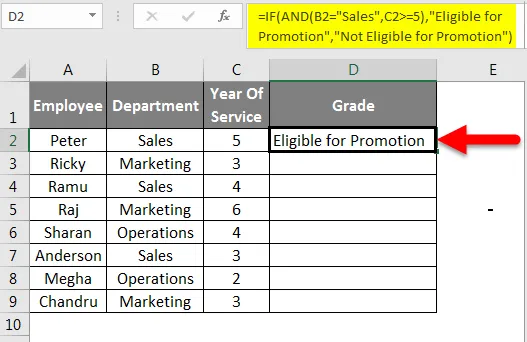
Korak 5: Sada ćemo povući ovu formulu ćelije D2 do ćelije D9. Tako ćemo imati rezultat kao što je prikazano u nastavku.
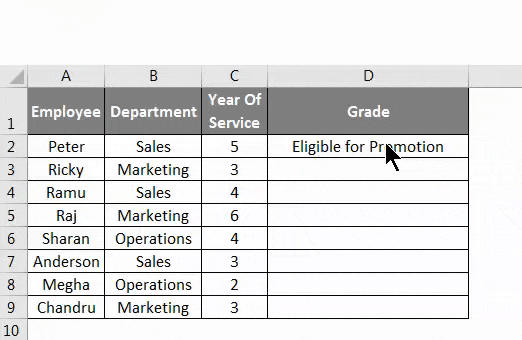
Stvari koje treba zapamtiti
- Ako ste ocjenu pronašli testiranjem više uvjeta istodobno i ako bi svi uvjeti trebali biti istiniti, onda moramo koristiti uvjete IF i AND da bismo dobili točne rezultate.
- Ako ste ocjenu pronašli testiranjem više uvjeta istodobno i ako je bilo koji od uvjeta istinit, trebamo koristiti uvjet IF i ILI kako bismo dobili točne rezultate. ILI uvjet vraća TRUE vrijednost ako bilo koji od isporučenih uvjeta zadovoljava i on će vratiti FALSE ako nije ispunjen nijedan od uvjeta.
- Kad nalazite ocjenu na temelju brojčanih vrijednosti, prvo moramo prijeći najveću vrijednost. Treba biti u opadajućem redoslijedu.
- Sve tekstualne vrijednosti trebaju biti zatvorene dvostrukim navodnicima, a numeričke vrijednosti ne trebaju biti zatvorene dvostrukim navodnicima.
Preporučeni članci
Ovo je vodič za formulu za ocjenu u Excelu. Ovdje smo raspravljali o načinu korištenja formule za izračunavanje stupnja ocjene u Excelu zajedno s praktičnim primjerima i download-ovim predloškom Excela. Možete i pregledati naše druge predložene članke -
- MAX IF funkcija u Excelu
- Važne funkcije matematike pojednostavljene u Excelu
- Kako se u programu Excel koristi funkcija SUMPRODUCT?
- Funkcija kvadratnog korijena u Excelu